配置入口:网站监控>采集器及监测点>内网采集器>内网采集器列表
内网数据采集器的运行环境说明
要求项 | 详细说明 |
操作系统要求 | Windows版本: √ Windows 2008 R2Server √ Windows 2012-R2Server √ Windows7、Windows8、Windows10、Windows11 Linux版本: √ Centos(6.0-7.9) √ RedHat(6.0-7.9) √ Suse(11.0-12) √ Ubuntu(12.04/14.04/16.04/18/20) √ Debian(7.8) 注意:Ubuntu 14.04/16.04可能因traceroute命令装不上而引起traceroute监控无法工作。 |
cpu要求 | 目前仅支持 AMD64 (x86-64)架构 |
网络要求 | 内网采集器需要向监控宝提交采集的数据,需要采集器所在机器能通过http请求访问监控宝的服务器。 |
权限要求 | 执行用户需要有文件的读写权限及程序的执行权限。 |
依赖工具 | 如需开启对有问题的Http任务进行链路追踪的功能,Linux系统需要安装命令行工具MTR且采集器需要有对MTR工具的调用权限 |
监控宝6通过内网数据采集器来采集内网相关数据,因此在进行内网监测前,您必须先运行内网数据采集器。您需要将内网采集器下载并安装到一个能够与外网相通的服务器上,然后通过项目关联的插件来采集监控所需的数据。
下载内网数据采集器
在内网采集器列表中,单击 将所需版本(Windows/Linux)的采集器程序下载到需要监控的服务器。如下图:
将所需版本(Windows/Linux)的采集器程序下载到需要监控的服务器。如下图:
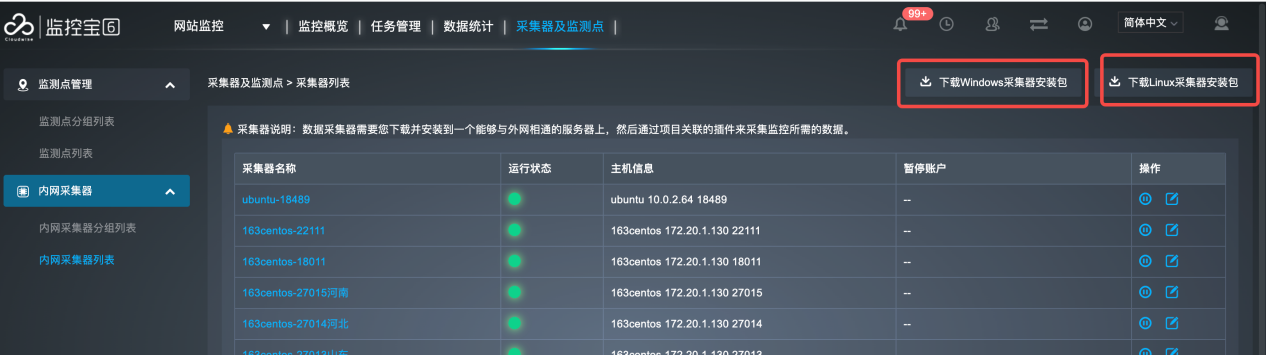
解压内网数据采集器程序包
解压缩下载的采集器程序包,解压后得到jkbSmartMonitor文件夹,请不要将其放到带有中文的目录下。
jkbSmartMonitor文件夹中包含采集器服务相应的操作脚本和运行脚本,其中:
Windows版下的脚本:
• agentWinService.exe:
• serviceInstall.bat:用于安装并启动服务。
• serviceStart.bat:用于启动服务。
• serviceStop.bat:用于暂停服务。
• serviceUninstall:用于停止并删除服务。
• smartMonitor.exe:守护进程,负责对采集进程进行监控、管理、更新等操作,同时还提供与外界交互的接口。
• smartMonitorAgent.exe:采集进程,负责对http\ping\tcp\traceroute等内网任务,数据进行数据采集、上报、错误处理等。
• start.bat:用于运行采集器。
• stop.bat:用于暂停采集器。
Linux版下的脚本:
• smartMonitor:守护进程,负责对采集进程进行监控、管理、更新等操作,同时还提供与外界交互的接口。
• smartMonitorAgent:采集进程,负责对http\ping\tcp\traceroute等内网任务,数据进行数据采集、上报、错误处理等。
配置采集器端口
采集器运行前要注意配置使用的端口,若不配置则使用默认端口。配置方法如下:
1. 进到解压后的采集器目录jkbSmartMonitor/conf。
2. 修改agentMonitor.yaml文件中的port。
3. 修改common.yaml文件中的httpSvcPort。
4. 保存退出。
agentMonitor.yaml文件中的port
![]()
common.yaml文件中的httpSvcPort

在Windows服务器中运行采集器
1. 作为后台进程运行
打开命令行工具cmd执行:
启动采集器进程:
smartMonitor.exe start
停止采集器进程:
smartMonitor.exe stop
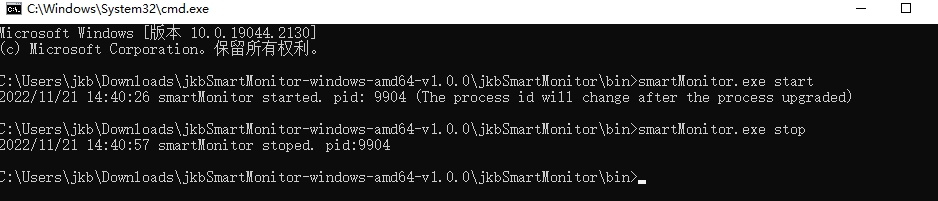
2. window系统特有运行方式
在jkbSmartMonitor文件夹中,双击运行start.bat,运行成功后显示如下图所示的内容

启动成功后不要关闭运行窗口,直接关闭窗口程序会异常退出。
说明:如不小心关闭窗口,双击start.bat重新启动。
3.作为windows服务运行
以下均需用管理员身份运行:
a. serviceInstall.bat 将采集器服务注册、安装到系统中
b. serviceUninstall.bat从系统中卸载采集器服务
c. serviceStart.bat启动采集器服务
d. serviceStop.bat停止采集器服务
说明:使用serviceInstall.bat注册启动后,可用serviceStop.bat停止运行,下次再启动则用serviceStart.bat启动,serviceUninstall.bat用于卸载系统中采集器服务
在Linux服务器中运行采集器
下载采集器程序包并解压,修改权限(添加可执行权限):
chmod +x jkbSmartMonitor/bin/*
启动采集器进程:
jkbSmartMonitor/bin/smartMonitor start
停止采集器进程:
jkbSmartMonitor/bin/smartMonitor stop

采集器正常运行后,jkbSmartMonitor/logs目录下会有smartMonitor、smartMonitorAgent目录,里面会按日期生成log。采集器启动后,正常情况下目录下无日志打印。
![]()
日志级别默认为error,如需查看日志则需要修改日志级别。修改jkbSmartMonitor/conf/common.yaml文件中level为debug。修改后日志打印级别为debug,jkbSmartMonitor/logs下可以查看对应组件日志。
![]()
程序功能说明:
jkbSmartMonitor程序包主要包含2个功能:采集进程 和 守护进程。
采集进程:负责对http\ping\tcp\traceroute等内网任务,数据进行数据采集、上报、错误处理等。
守护进程:负责对采集进程进行监控、管理、更新等操作,同时还提供与外界交互的接口。
使用内网数据采集器的注意事项
在使用内网数据采集器时,需要注意以下事项:
1. 运行采集器之前,一定要配置相关域名的host。
2. 采集器自动更新或者进程中断时会被守护进程自动重启。
3. 需要日常关注采集器log目录下是否生成error日志,采集器或插件出问题时可以通过error日志定位原因。
4. 采集器默认使用18489端口,如果已被占用需要修改采集器默认端口;守护进程端口默认使用28888,如果已被占用需要修改守护进程默认端口。
5. 当需要重启采集器时,运行stop后需要等几秒再运行start脚本,因为stop时并不会马上释放占用的端口。
6. 采集器所在路径不能含有中文字符或全角字符。
旧版本采集器部署步骤说明地址:
https://help.cloudwise.com/help/38/39/1009
查看内网采集器的关联项目以及采集数据
查看和管理内网采集器
运行采集器后,可在监控宝6的采集器列表中查看采集器的运行状态,并对内网采集器进行管理。
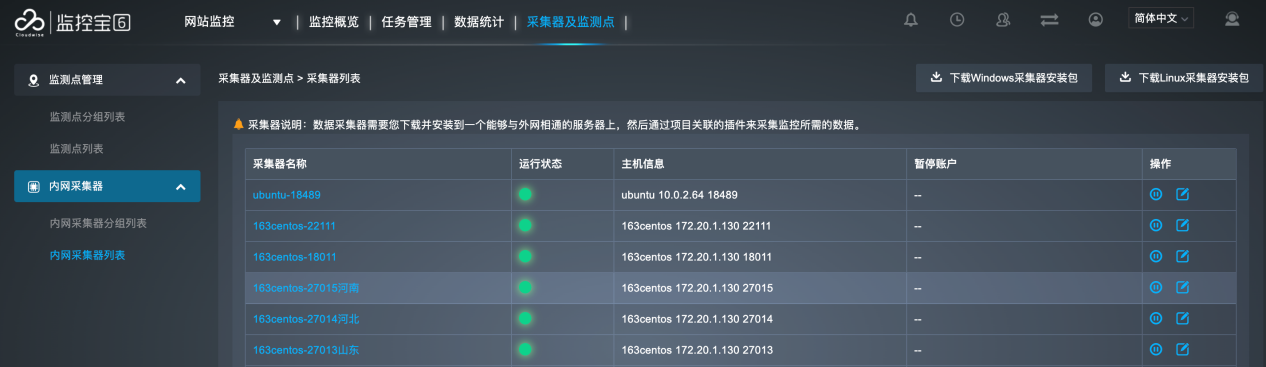
• 内网采集器的运行状态说明
•  :采集器运行正常。
:采集器运行正常。
•  :采集器无数据上报。
:采集器无数据上报。
•  :采集器已暂停。
:采集器已暂停。
• 若采集器无法获取数据,请检查采集器的相关配置是否正确。另外,当采集器出问题时,您可以通过查看采集器log目录下的error日志来定位问题。
• 暂停内网采集器
在采集器列表中单击内网采集器对应的暂停 ,暂停内网采集器。暂停内网采集器后,采集器不再采集数据。
,暂停内网采集器。暂停内网采集器后,采集器不再采集数据。
在内网采集器列表中将显示最后一次暂停内网采集器的账号信息。
• 启动内网采集器
在采集器列表中单击内网采集器对应的启动 ,启动内网采集器。启动内网采集器后,监控宝平台将开始内网数据采集并按照告警设置的内容向管理员发送采集器告警消息。
,启动内网采集器。启动内网采集器后,监控宝平台将开始内网数据采集并按照告警设置的内容向管理员发送采集器告警消息。
• 修改内网采集器
在采集器列表中单击内网采集器对应的 ,可以修改内网采集器的名称、所在地区及网络运营商。
,可以修改内网采集器的名称、所在地区及网络运营商。
• 删除内网采集器
您可以对一个已经停止的内网采集器执行删除操作。
在采集器列表中单击内网采集器对应的![]() ,可以删除内网采集器。
,可以删除内网采集器。
注意:在执行删除操作前,请确保被删除的采集器不再使用。如果重新启动已删除的采集器,系统将会重新注册一个新的采集器。
查看内网采集器的关联项目以及采集数据
• 查看内网采集器的关联项目
在采集器列表中单击某个采集器,打开采集器关联任务列表。列表中显示当前采集器所关联的所有监控任务。
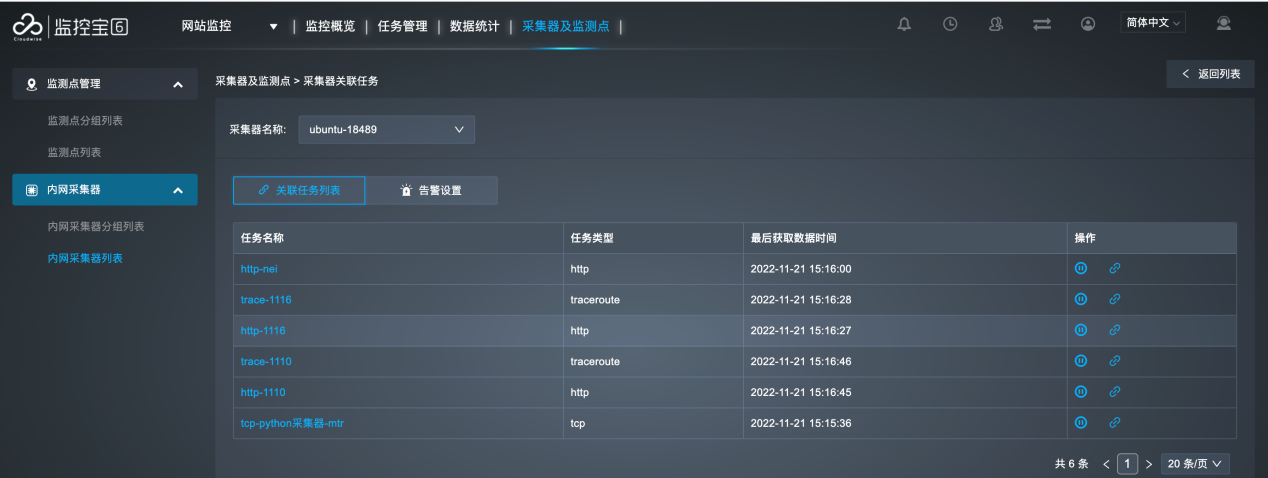
• 查看监控任务的采集数据
若采集器运行正常,您可以在采集器的关联监控任务中查看采集数据。在关联任务列表中单击任务名称或者单击操作列的 ,打开监控任务的任务详情页面。
,打开监控任务的任务详情页面。
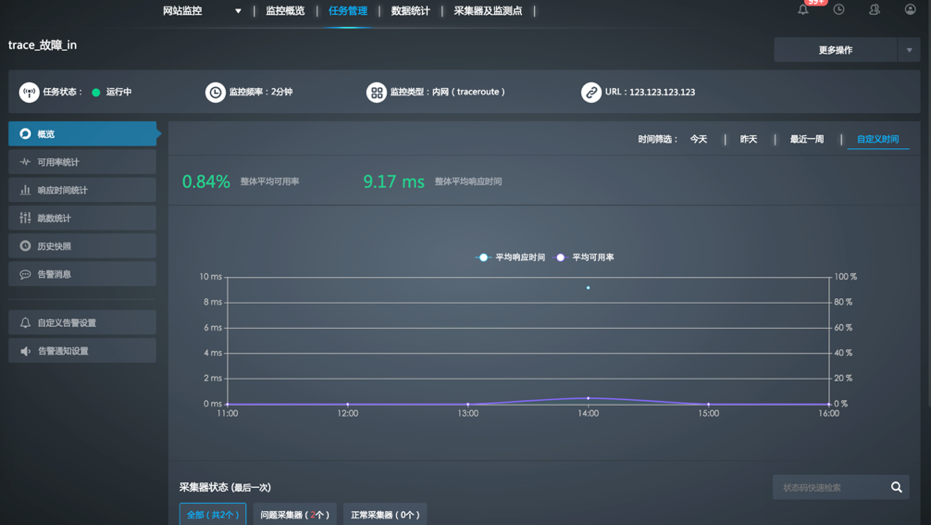
设置内网采集器告警
内网采集器是监控宝平台实现内网采集的核心组件,为保证内网监控任务的正常运行,内网采集器必须正常工作。当内网采集器不能稳定进行数据采集时,必须及时向管理员告警。
在内网采集器列表中单击采集器名称,进入采集器关联任务列表页面,选择告警设置页签进行采集器的告警设置。
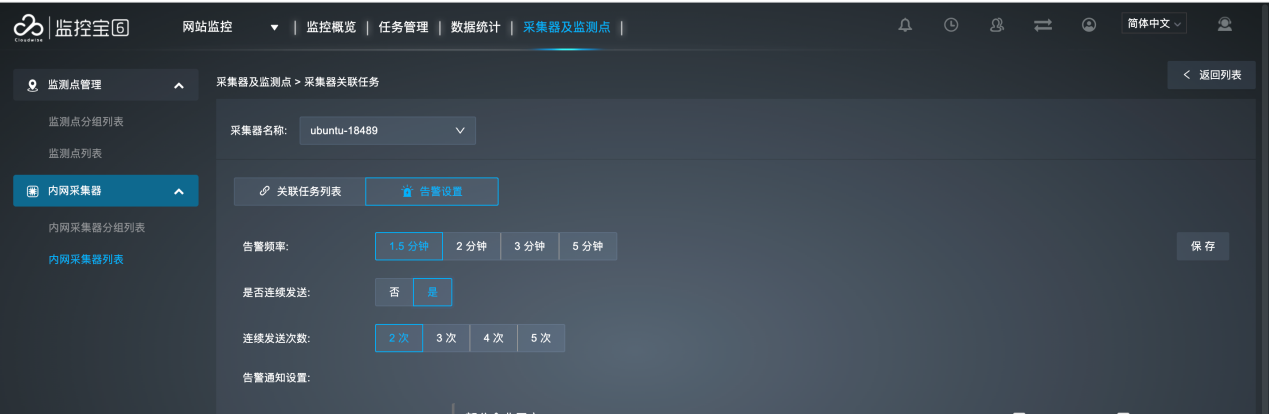
• 设置告警频率
告警频率即发送告警消息的频率(每次告警发送的时间间隔,对应的是心跳未上报的次数),目前支持的告警频率为1.5分钟(即3次心跳未上报即发送告警)、2分钟(即4次心跳未上报即发送告警)、3分钟(即6次心跳未上报即发送告警)以及5分钟(即10次心跳未上报即发送告警)。
• 选择是否连续发送
采集器告警消息是否需要连续发送。若选择否,则仅发送一次采集器告警消息。若选择是,需要选择发送采集器告警的次数,可选的次数有2次、3次、4次、5次。例如,设置的告警频率为2分钟,选择连续发送告警次数为2次时,第一次告警的发送时间是第2分钟,第二次告警消息的发送时间为第4分钟。
• 设置告警通知范围
在部分企业用户组中选择分组,并选中分组下的用户后,勾选用户对应的告警通知的方式即可,目前支持Email以及手机短信两种告警通知方式。
注意:当产生采集器告警时,消息将以邮件和短信的形式发送给管理员。
定义了采集器的告警频率和发送次数后,单击保存完成采集器的告警设置。
• 暂停关联项目
在采集器关联任务列表中,单击任务对应的暂停 ,暂停监控任务。暂停监控任务后,监控宝平台将暂停监控并不再向您发送告警通知。
,暂停监控任务。暂停监控任务后,监控宝平台将暂停监控并不再向您发送告警通知。
• 启动关联项目
在采集器关联任务列表中,单击任务对应的启动 ,启动监控任务。开启监控任务后,监控宝平台开始执行监控并向您发送告警通知。
,启动监控任务。开启监控任务后,监控宝平台开始执行监控并向您发送告警通知。
